집 >데이터 베이스 >MySQL 튜토리얼 >Linux에서 여러 mysql5.7.19(tar.gz) 설치 그래픽 튜토리얼의 자세한 예
Linux에서 여러 mysql5.7.19(tar.gz) 설치 그래픽 튜토리얼의 자세한 예
- 小云云원래의
- 2018-05-28 17:33:565201검색
Linux에서 MySQL-5.7.19 버전을 처음 설치하는 초보자용 튜토리얼은 이전 기사를 읽어보시기 바랍니다. 설치 방법을 이미 알고 계시다면 Linux에서 여러 mysql-5.7.19를 설치하려면 이 기사를 읽어보시기 바랍니다. 기사에서는 주로 자세히 소개합니다. Linux에서 몇 가지 mysql5.7.19tar.gz 설치 튜토리얼을 배웠는데, 관심 있는 친구들이 참고할 수 있기를 바랍니다.
환경 : CentOS 6.5
1 다운로드
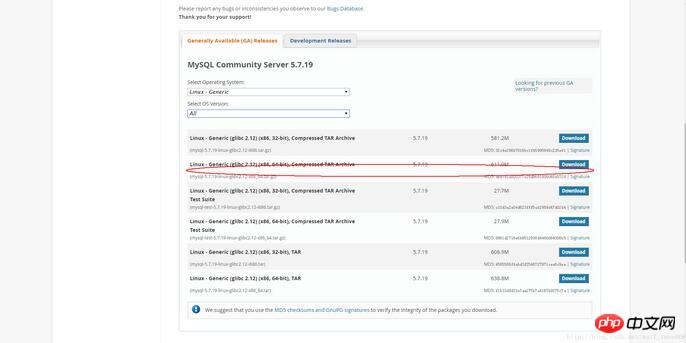
2-skip login 3-1 여러 데이터베이스를 설치하려면 My.cnf를 구성해야합니다 하나만 설치하세요. 시스템이 설치되지 않은 경우 이 명령을 실행하세요
shell> groupadd mysql shell> useradd -r -g mysql -s /bin/false mysql shell> cd /usr/local shell> tar zxvf /path/to/mysql-VERSION-OS.tar.gz shell> ln -s full-path-to-mysql-VERSION-OS mysql shell> cd mysql shell> mkdir mysql-files 查看下有没有data目录如果没有的话增加个命令(mkdir data) shell> chmod 750 mysql-files shell> chown -R mysql . shell> chgrp -R mysql . shell> bin/mysql_install_db --user=mysql # MySQL 5.7.5 shell> bin/mysqld --initialize --user=mysql # MySQL 5.7.6 and up shell> bin/mysql_ssl_rsa_setup # MySQL 5.7.6 and up shell> chown -R root . shell> chown -R mysql data mysql-files shell> bin/mysqld_safe --user=mysql & # Next command is optional shell> cp support-files/mysql.server /etc/init.d/mysql.server설치 후 로그인 5단계로 직접 이동할 수 있습니다.
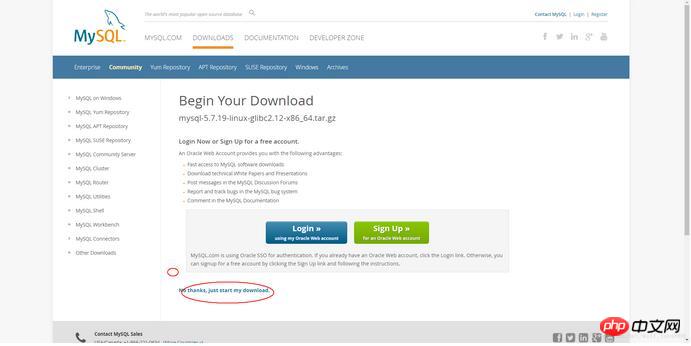 다음은 여러 mysql 설치에 대한 내용입니다.
다음은 여러 mysql 설치에 대한 내용입니다.
3-2 여러 데이터베이스를 설치하려면
1 - 구성 파일 my.cnf를 추가합니다(mysql 디렉터리에서 my.cnf 명령 터치).[mysqld] basedir= /usr/local/mysql-5.7.19-3307 datadir = /usr/local/mysql-5.7.19-3307/data port = 3307 character-set-server=utf8 server_id = 11 #该socket最好指定,不指定的话默认的话 是使用的默认的socket文件 而且登陆数据库的时候会有我下面的问题 socket = /tmp/mysql3307.sock log-error = /xcxyz/log/mysql/error.log pid-file = /usr/local/mysql-5.7.19-3307/data/mysql-5.7.19-3307.pid
2 - 다음 명령을 실행합니다
2-1 사용자 그룹 추가 내 사용자 및 그룹은 자유롭게 mysqlosf를 사용합니다
shell> groupadd mysql shell> useradd -r -g mysql -s /bin/false mysql shell> cd /usr/local shell> tar zxvf /path/to/mysql-VERSION-OS.tar.gz
2-2 소프트 연결:
shell> ln -s full-path-to-mysql-VERSION-OS mysql shell> cd mysql shell> mkdir mysql-files
데이터 디렉터리가 있는지 확인합니다. 없으면 명령 추가(mkdir 데이터)
shell> chmod 750 mysql-files shell> chown -R mysqlosf . shell> chgrp -R mysqlosf .2-4 컴파일 bin/mysqld --defaults-file =/usr/local/full-path-to-mysql- VERSION-OS/my.cnf --initialize --user=mysqlosf
로그 출력 보기: vi /xcxyz/log/mysql/error.log
2017 -07-24T03:13:47.933684Z 0 [경고] 암시적 DEFAULT 값이 있는 TIMESTAMP는 더 이상 사용되지 않습니다. --explicit_defaults_for_timestamp 서버 옵션을 사용하십시오(자세한 내용은 설명서 참조).2017-07-24T03:13:49.979892Z 0 [경고 ] InnoDB: 새 로그 파일이 생성되었습니다. LSN=45790
2017-07 -24T03:13:50.262941Z 0 [경고] InnoDB: 외래 키 제약 조건 시스템 테이블을 생성합니다.2017-07-24T03:13:50.330756Z 0 [경고] 기존 UUID가 발견되지 않았으므로 이 서버가 처음 시작된 것으로 가정합니다. 새 UUID 생성: 1d702294-701e-11e7-98a1-00163e30bbf6.
2017-07-24T03:13:50.340474Z 0 [경고] Gtid 테이블을 사용할 준비가 되지 않았습니다. 'mysql .gtid_executed' 테이블을 열 수 없습니다.
2-5 비밀번호 키 만들기
shell> bin/mysql_ssl_rsa_setup --defaults-file=/usr/local/mysql-5.7.19-3307/my.cnf
2-6 배포 재인증
shell> chown -R root . shell> chown -R mysql data mysql-files
2-7 백그라운드 mysql 시작
bin/mysqld_safe --defaults-file=/usr/local/full-path-to-mysql-VERSION-OS/my.cnf --user=mysqlosf &
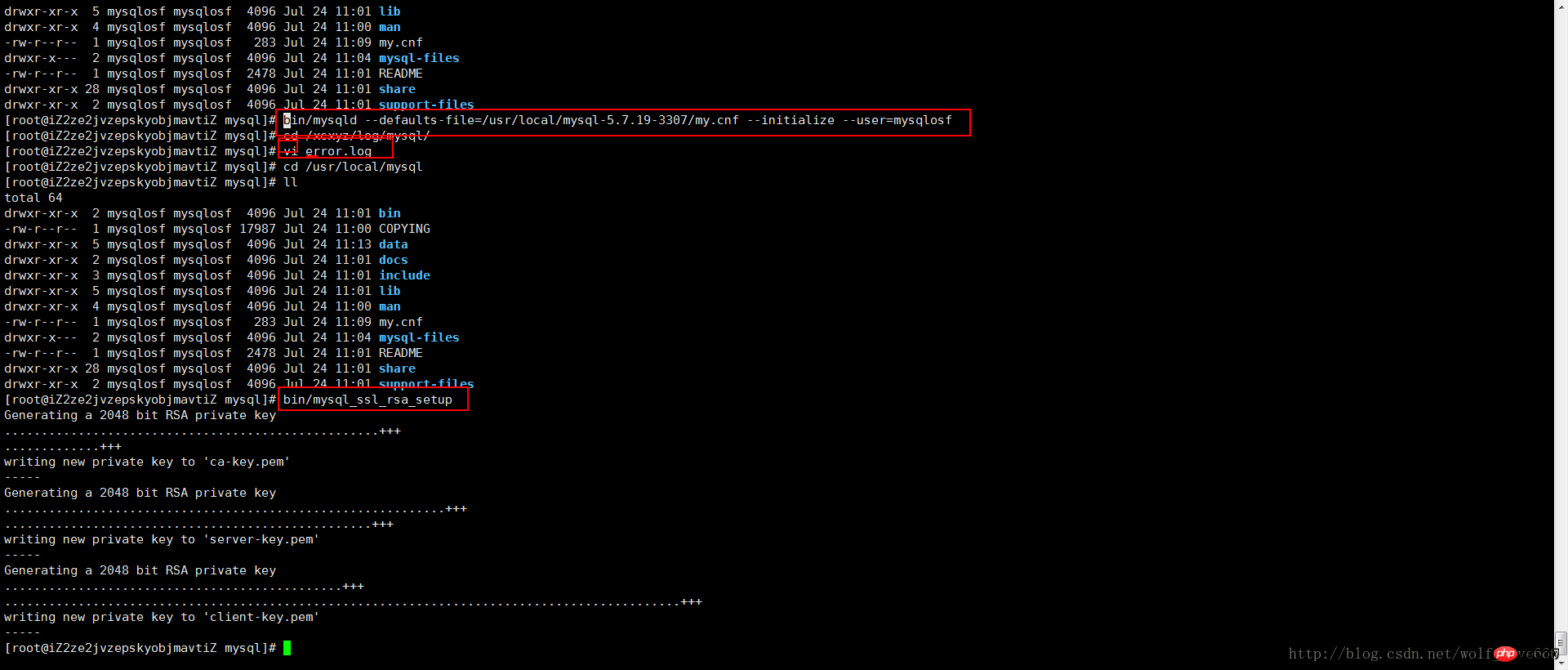
shell> cp support-files/mysql.server /etc/init.d/mysql.server
2-8 mysql이 시작되었는지 확인 ps -ef | grep mysql 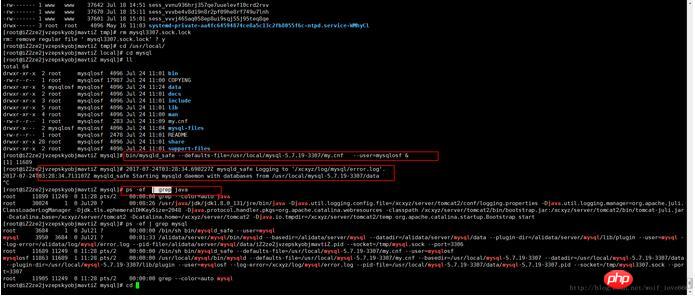 4 해결 방법은 맨 밑에 있습니다
4 해결 방법은 맨 밑에 있습니다
로그인하시면 임시비밀번호로 바로 로그인 및 비밀번호 설정이 가능합니다
5-MySQL에 로그인한 후 즉시 비밀번호를 변경해야 합니다. 그렇지 않으면 어떤 작업도 수행할 수 없습니다.'root'@'localhost'
의 비밀번호를 변경하려면 다음 명령을 실행하세요.SET PASSWORD = PASSWORD('root'); ALTER USER 'root'@'localhost' PASSWORD EXPIRE NEVER; flush privileges;
6 - 원격으로 로그인하려면 'root'@'%' 계정을 추가하세요.
grant all privileges on *.* to 'root'@'%' identified by 'root' with grant option;
7 - 연결 테스트 local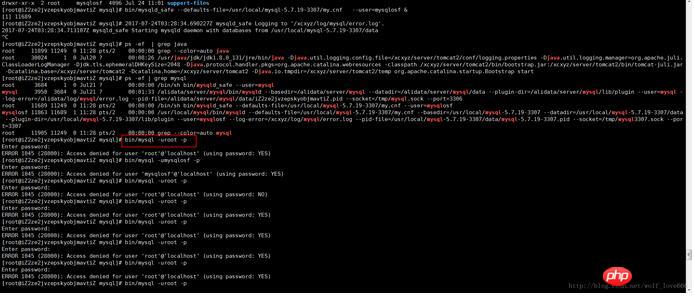
위 방법에 따라 계속해서 mysql-5.7.19-linux-glibc2.5-x86_64.tar.gz의 압축을 풀어 설치하고 포트 3308 및 3309를 구성하면 여러 mysql을 설치할 수 있습니다.
솔루션 설치 후 로그인이 되지 않습니다.
위와 같은 경우이유는 아래 빨간색 상자의 영어가 내 것입니다. 두 번째 mysql에서는 소켓과 포트를 지정해야 합니다. 소켓을 지정하지 않으면 여러 mysql을 설치하기 때문에 기본 소켓이 선택되므로 반드시 지정해야 합니다
mysql --socket=/tmp/mysql3307.sock --port=3307 -uroot -p
여기서 실수로 비밀번호를 잊어버렸거나 비밀번호가 만료된 경우 비밀번호를 재설정할 수 있습니다 이런 식으로:
5 -비밀번호 재설정:5-1 프로세스 닫기
kill `cat /usr/local/mysql-5.7.19-3307/data/mysql-5.7.19-3307.pid`
5-2 mysql-init 파일 생성
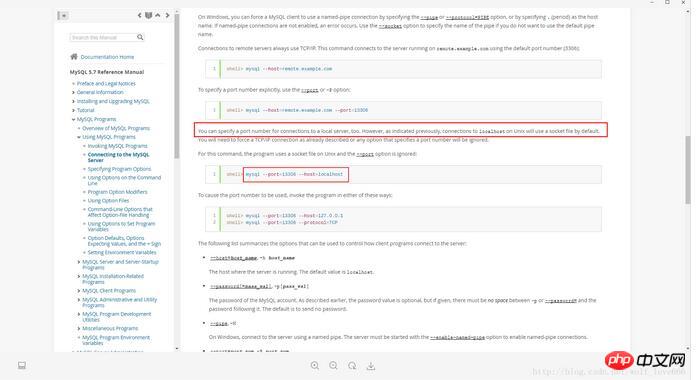
5-2-1文件内容
第一种内容:
ALTER USER 'root'@'localhost' IDENTIFIED BY 'mysqlosf';
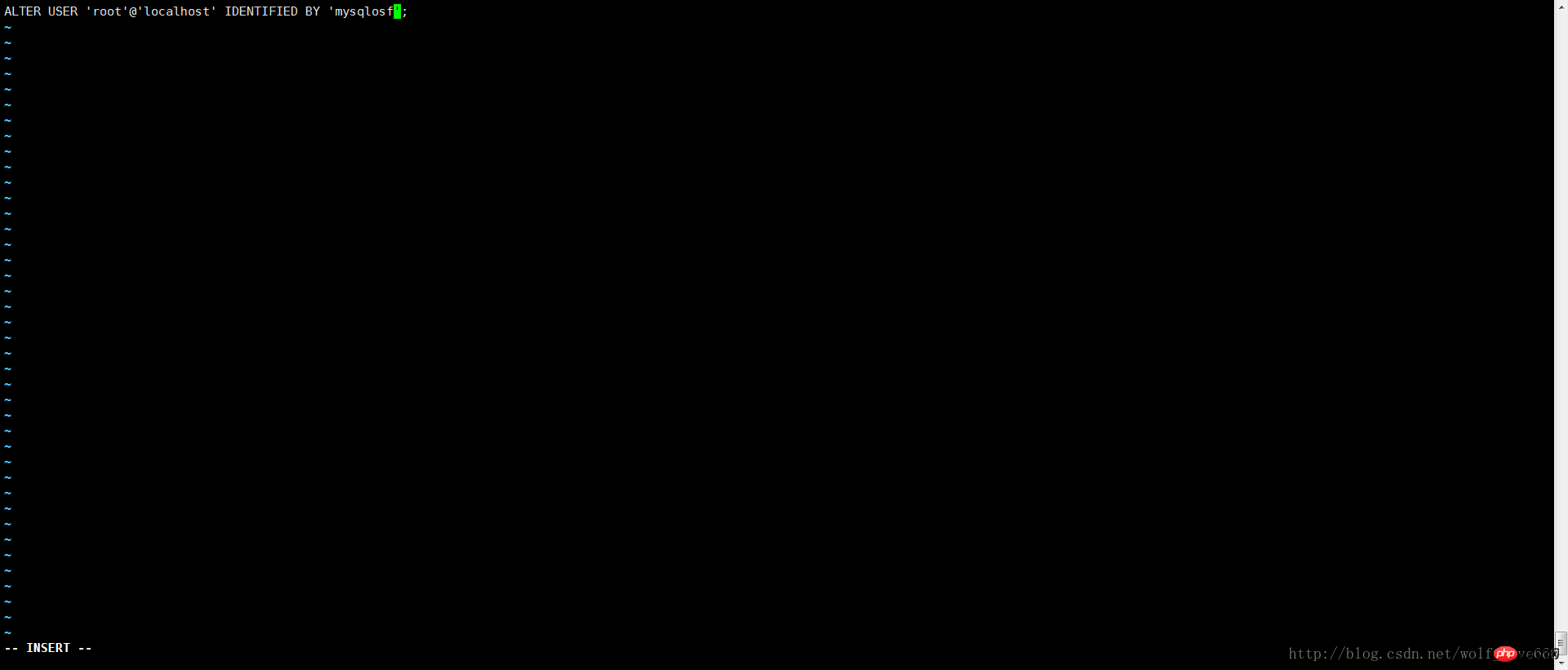
保存内容之后启动
复制代码 代码如下:
bin/mysqld_safe --defaults-file=/usr/local/mysql-5.7.19-3307/my.cnf --init-file=/usr/local/mysql-5.7.19-3307/mysql-init --user=mysqlosf &
如果上述内容不成功选择第二种内容
UPDATE mysql.user SET authentication_string = PASSWORD('MyNewPass'), password_expired = 'N' WHERE User = 'root' AND Host = 'localhost'; FLUSH PRIVILEGES;
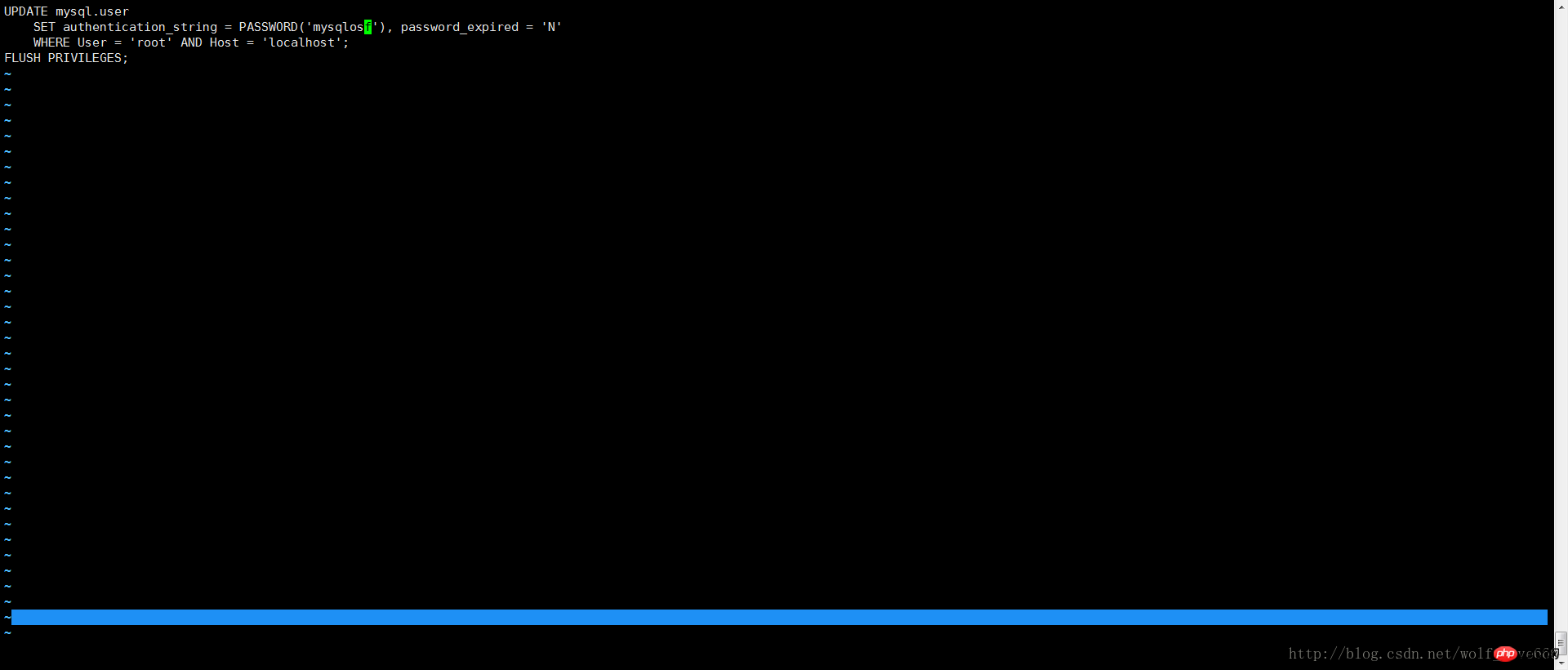
保存内容之后启动
复制代码 代码如下:
bin/mysqld_safe --defaults-file=/usr/local/mysql-5.7.19-3307/my.cnf --init-file=/usr/local/mysql-5.7.19-3307/mysql-init --user=mysqlosf &
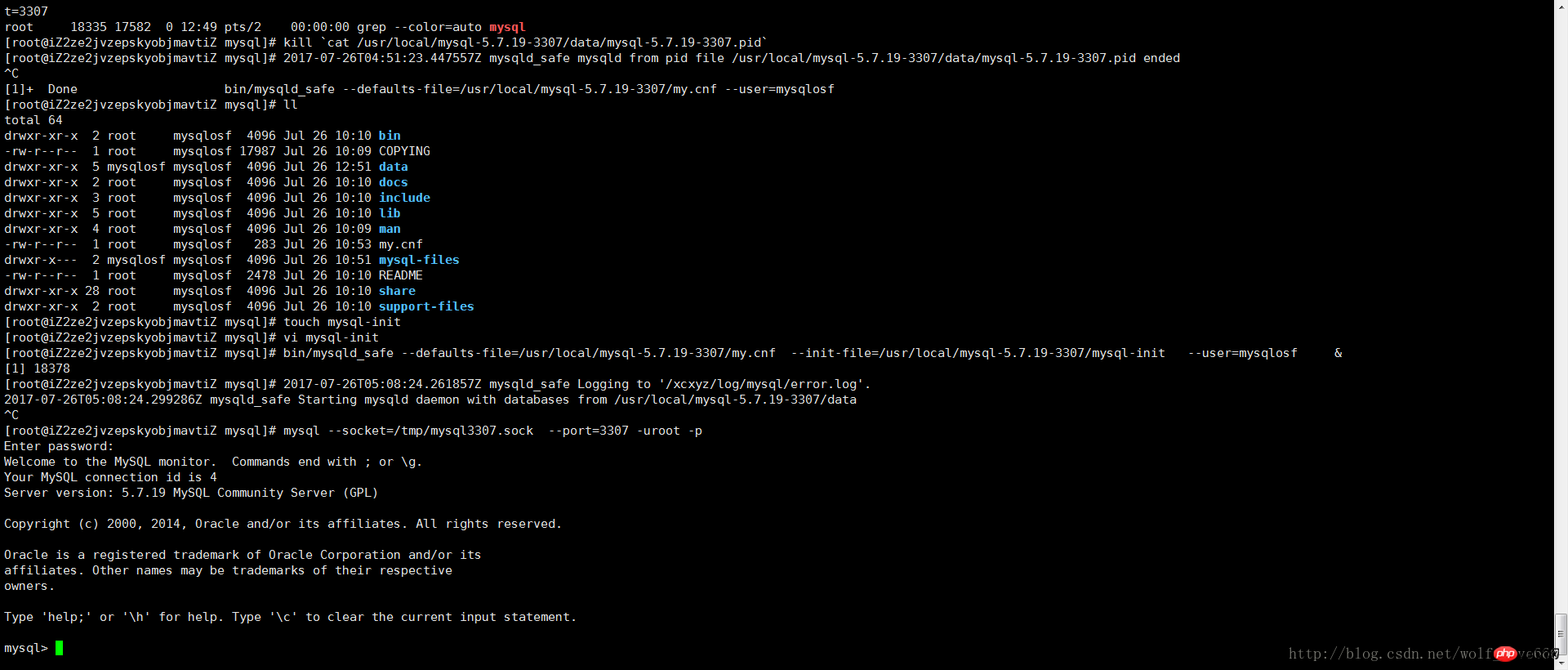
精彩专题分享:mysql不同版本安装教程 mysql5.7各版本安装教程 mysql5.6各版本安装教程
相关推荐:
MySQL5.7.19在Linux下安装出现的问题解决图文详解
위 내용은 Linux에서 여러 mysql5.7.19(tar.gz) 설치 그래픽 튜토리얼의 자세한 예의 상세 내용입니다. 자세한 내용은 PHP 중국어 웹사이트의 기타 관련 기사를 참조하세요!

